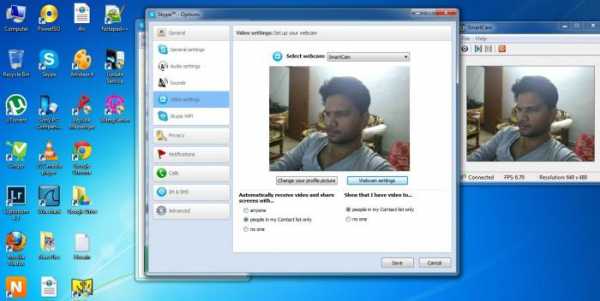Что делать, если после лечения от вирусов не открывается флешка? Флешка не открывается что делать
не могу открыть флешку!! ! что делать???
Принцип его действия заключается в том, что зараженная флешка создает ярлык самой себя (указывая при этом, что место расположения файлов - rundll32.exe), куда помещает все файлы. Причем, с первого взгляда может показаться, что это обычный глюк, и можно просто извлечь файлы из "ярлыка", сам ярлык удалить, и проблемы закончатся.. .хотя файлы никуда не деваются, и особых трудностей в работе с флешкой не возникает.. .Но, при подключении к компьютеру скрипт вируса записывается в систему, и создает опасную среду для заражения других флешек, попутно "создавая" пару-тройку backdoor'ов. P.S. Интересно, но вирус распространяется только (!) через флеш-накопители.
Лечение: Подключите флешку в USB-выход, и откройте командную строку. Далее следует прописать следующие команды: cd /d X: (где X: - буква каталога, которой обозначается подключенная флешка) ; attrib -s -h -a -r /s /d *.* (да-да *.* тоже нужно прописывать) .
Теперь, открыв флешку Вы можете лицезреть все скрытые файлы: 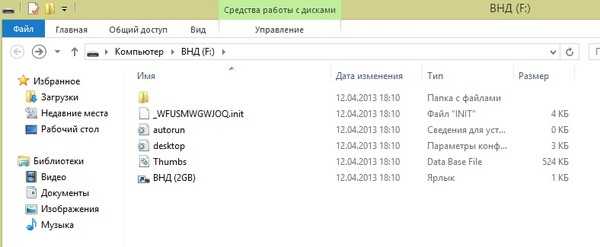 Удалите все файлы, за исключением файла autorun.inf.
Удалите все файлы, за исключением файла autorun.inf.
Теперь открываем программу Process Explorer (если у Вас ее нет - можете скачать тут).У некоторых могут возникнуть проблемы с правами, поэтому сразу выполнить операцию "File - Show Details for All Processes". Теперь зажмите комбинацию клавиш Ctrl+L (откроется окошко внизу, где показываются все процессы) . Теперь нужно найти файл autorun.inf (можно вручную - процесс находится в ветке svchost, а можно через Ctrl+F). 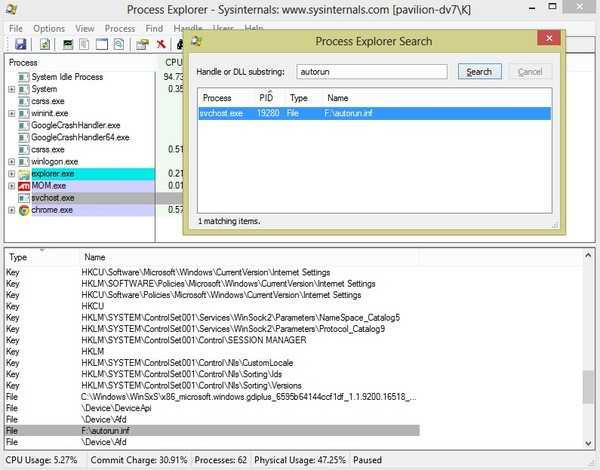 Теперь кликаем правой кнопкой мыши по процессу, и выбираем функцию Close handle (процесс должен быть закрыт без всяких возражений) . Затем нужно удалить файл autorun.inf на самой флешке.
Теперь кликаем правой кнопкой мыши по процессу, и выбираем функцию Close handle (процесс должен быть закрыт без всяких возражений) . Затем нужно удалить файл autorun.inf на самой флешке.
Далее идем в папку Temp (находится по адресу C:\users\%username%\AppData\Local\Temp), и ищем странный файл. Он имеет расширение .pif, и его можно найти с помощью поиска или вручную; его, также, нужно удалить (хотя проще удалить все из папки Temp - все-равно вреда не будет) .
Все. Теперь, если Вы все верно сделали (по идее) - Ваш ПК очищен от этой гадости. P.S. Лично я после очистки перезагрузил ноутбук, и проверил двумя флешками - вроде-бы все нормально. P.P.S. Можно, также, после очистки сделать проверку системы CureIT'ом - так, на всякий случай.
Upd 1. Вирус может глубоко засесть в реестре, и "терроризировать" Вас даже после проведенной процедуры лечения. Что-бы избавится от него раз и навсегда проведите следующую операцию: в ветке HKEY_CURRENT_USER\Software\Microsoft\Windows NT\CurrentVersion\Windows\Load реестра найдите и удалите ссылку на данный файл. Например, у меня параметр со ссылкой имел вид: 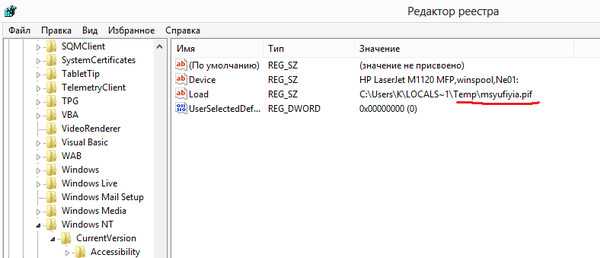
ОБЯЗАТЕЛЬНО AVIRA и CUREIT СКАНИРУЙТЕ!
otvet.mail.ru
Что делать если, флешка не открывается?
Компьютер внезапно перестал видеть любимую флешку, на которой хранится множество информации, в том числе дорогие вашему сердцу фотографии или важные документы. В таком случае необходимо спокойно подумать и попытаться постепенно исключить все возможные неисправности, чтобы найти источник появившейся так некстати проблемы.
Для начала имеет смысл проверить USB разъем флешки, а также компьютера. Если вставленная флешка некоторое время мигает индикатором, то это означает, что ее аппаратная часть в порядке, так как происходит обмен данными. Возьмите другую флешку или любое устройство, работающее через USB, и используйте его для проверки USB входа компьютера. Если все работает штатно, то проблема не в «железе» компьютера или аппаратной составляющей флеш памяти.Следующий возможный источник проблемы - недостаток энергии для правильной работы флешки. Посмотрите, не работают ли еще какие-нибудь устройства, например, внешние жесткие диски на других USB хостах. Обратите внимание на тот факт, что неправильная работа флешки в связи с нехваткой питания особенно часто случается при подключении флеш памяти через USB хаб. Если проблема не в электропитании, попробуйте снова подключить флешку к USB порту, а затем на компьютере с предустановленной OS Windows нажмите Пуск - > Панель управления. Ваша задача состоит в том, чтобы выяснить, не присвоил ли случайно компьютер флешке букву уже используемого в работе диска. Выберите меню Управление компьютером - > Управление дисками. В списке уже установленных и известных системе дисков найдите флешку и через подменю правой кнопки мыши измените букву диска, после чего нажмите ОК.К сожалению, если ни один из способов не помог, то самое время предположить, что флешка заражена вирусом. Впрочем, если на ваш компьютер установлен современный антивирус с возможностью сканирования внешних носителей информации, то вариант очень быстро станет первым и основным, так как антивирус в большинстве случаев прекрасно определяет зараженные файлы на флешке и блокирует доступ к ней со стороны компьютера. При таком развитии событий настоящей проблемой становится спасение данных на внешнем носителе, потому что после лечения вируса обычно требуется форматирование флешки, так как компьютер перестает ее видеть. Теоретически этого можно избежать. Однако это под силу только весьма опытному пользователю.
imguru.ru
Не открывается флешка - что делать? Флешка определяется, но не открывается
Если вы имеете даже самое отдаленное отношение к IT, то не можете не знать о том, что в последние годы самыми распространенными носителями данных являются обычные карты памяти. Цены за гигабайт (да-да, о мегабайтах уже никто не вспоминает) постоянно падают, а надежность остается на прежнем уровне.
 Сегодня уже никого не удивить ситуацией, когда флэшку на 4-8 Гб могут просто подарить вместе с информацией, чей совокупный размер не превышает пары мегабайт. Раньше о таком никто даже подумать не мог!
Сегодня уже никого не удивить ситуацией, когда флэшку на 4-8 Гб могут просто подарить вместе с информацией, чей совокупный размер не превышает пары мегабайт. Раньше о таком никто даже подумать не мог!
Но эта дешевизна имеет и свою обратную сторону. Мы не случайно упомянули о том, что «надежность осталась на прежнем уроне». Причем надежность эта прямо пропорциональна размеру флэшки. К примеру, если карту памяти на 2 Гб в «природных условиях» практически невозможно перезаписать столько раз, чтобы она вышла из строя, то с карточкой на 64 Гб такая неприятность может произойти легко.
Особенно обидно, что даже совершенно новые флэшки так непринужденно выходят из строя, как будто их использовали в течение нескольких лет! Зачастую они уносят с собой кучу данных...
С чем это связано
Вы замечали, какого размера флэшки были раньше, а какие они стали сейчас? Сегодня есть карты памяти размером с ноготь, на которую помещается аж 32 Гб данных. К сожалению, физику не обманешь.
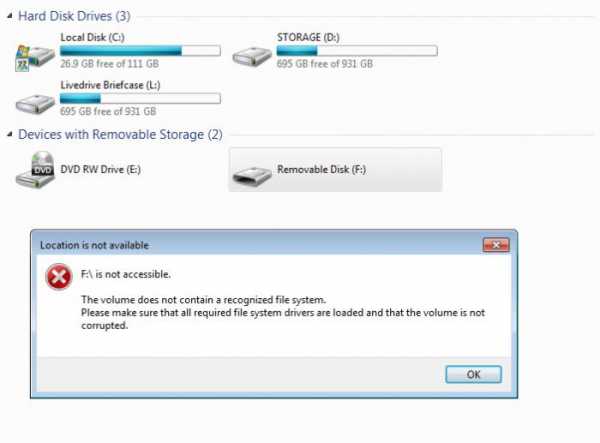 За огромную плотность записи данных приходится платить. Так, за коррекцию ошибок (которые в этом случае будут обязательно) отвечают сложные математические алгоритмы. Из-за этой же плотности записи количество ее циклов сильно снижено. Словом, все в духе современной экономики: выпустить что-то, обладающее внешне привлекательными характеристиками, но забыть сообщить, чем это чревато.
За огромную плотность записи данных приходится платить. Так, за коррекцию ошибок (которые в этом случае будут обязательно) отвечают сложные математические алгоритмы. Из-за этой же плотности записи количество ее циклов сильно снижено. Словом, все в духе современной экономики: выпустить что-то, обладающее внешне привлекательными характеристиками, но забыть сообщить, чем это чревато.
Впрочем, довольно лирики. Предположим, что у вас не открывается флешка. Что делать и как быть дальше? Чтобы ответить на этот вопрос, следует разобраться с теоретическими вопросами.
Какие проблемы с картами памяти встречаются чаще всего?
Сразу оговоримся, что все предложенные нами решения справедливы для ОС Windows, так как эти операционные системы наиболее распространены. Отметим, что при регулярном использовании флэшки и при работе с важными файлами необходимо постоянно делать бекапы важной информации.
В этом случае, даже если флешка открывается как ярлык, вы хотя бы не потеряете важные файлы безвозвратно.
Чаще всего проблемы начинаются после того, как пользователь вытаскивает флэшку, не завершив предварительно работу с ней (функция «Остановить работу устройства»). В этом случае нередко страдает служебная информация, в результате чего диск перестает определяться и читаться.
Видео по теме
Что следует делать в первую очередь?
Есть много причин, из-за которых не открывается флешка. Что делать в первую очередь? Убедитесь, что у вас не подключен какой-либо сетевой диск. С Windows нередко бывает так, что система присваивает флэшке ту же букву, что и сетевому диску. Кроме того, если карта памяти форматирована под файловую систему NTFS, то иногда приходится самостоятельно назначать букву.
Ноутбуки
Чаще всего подобные проблемы встречаются с ноутбуками, особенно старыми. Посмотрите, не заняты ли другие порты: если в каждом из них торчит по разветвителю, в которые вы подключаете USB-светильник, вентилятор и еще что-нибудь, то с высокой долей вероятности можно предположить, что материнская плата попросту не справляется с нагрузкой.
Отключите лишние устройства, после чего вновь попробуйте вставить злосчастную карту памяти.
Если даже после этого вы не можете ее открыть, подключите ее к другому компьютеру. И на нем не получается ее открыть? Тогда практически наверняка проблема в самом накопителе. Важно! Если у вас нет второго компьютера для тестов карты памяти на нем, не забывайте о том простом факте, что сам USB-разъем вполне мог выйти из строя.
Как бы там ни было, но сегодня уже очень сложно найти машину, оснащенную только лишь одним таким разъемом. Попробуйте подключить карту памяти во все имеющиеся. Возможно, хотя бы один из них прочитает ее нормально.
Компьютеры
Внимание! Если речь идет об обычном компьютере с фронтальными USB-разъемами, то помните об их пренеприятной привычке по любому поводу выходить из строя. Именно по этой причине часто не открывается флешка. Что делать в этом случае? Пойти в магазин и купить PCI-карту с целой кучей новых USB.
И снова внимание! Учтите, что мощности старого блока питания и возможностей древней материнской платы (если у вас такой компьютер) может банально не хватить для питания такого устройства. Так что заранее уточните его спецификацию при покупке.
Кардридеры
Если вы задаетесь вопросом, почему не открывается флешка, не помешает выяснить и другой вопрос. До сей поры мы говорили исключительно об их USB-разновидностях, совершенно упустив из виду существование Micro SD и прочих карт памяти.
Так вот. Кардридеры для работы с ними очень часто далеки от совершенства. Многие сборщики грешат тем, что даже в дорогие компьютеры устанавливают очень сомнительные китайские поделки, которые буквально разваливаются уже через пару месяцев.
Автор статьи сам наблюдал, как совершенно новая флешка определяется, но не открывается. И связано это было как раз-таки с плохим качеством оборудования. Если есть возможность, попробуйте подключить карту памяти через другой компьютер.
Обратите внимание также на переходник. Дело в том, что Micro SD подключаются к компьютеру только через него. При качестве китайского ширпотреба нередко попадаются неисправные переходники. Просто замените его, и в большинстве случаев все ваши проблемы будут решены.
Что делать в других случаях?
Сначала нажмите на кнопку «Пуск», после чего отыщите там пункт «Панель управления». Щелкните левой клавишей мыши по пункту «Администрирование», дважды кликните по «Управлению компьютером».
Откроется диалоговое окно, в правой части которого следует кликнуть по «Запоминающим устройствам». Если вы видите свою флэшку в появившемся списке, причем ее объем определился правильно, то все дело в сбое файловой системы.
Если на диске нет каких-то ценных файлов, то его можно попросту отформатировать, используя для этого штатные системные средства. В случае, когда сделать это не получается, можно воспользоваться фирменными утилитами для их принудительного форматирования.
Со многими проблемами прекрасно справляется программа HS2.0_Utility_Repair_2 (подходящая практически для всех накопителей), или же нечто с трудным именем CBM2090UMPTOOL. Впрочем, последняя программа замечательно форматирует сбойные флэшки китайского производства, так что пренебрегать ее помощью не следует. Если у вас не открывается флешка (что делать в типовых ситуациях, мы уже обсудили), то лучше присмотреться к карте памяти внимательнее.
Немного о существующих хитростях
Имейте в виду, что на официальных сайтах всех уважающих себя производителей карт памяти есть специальные утилиты для принудительного форматирования. Если не открывается флешка на компьютере, воспользуйтесь их помощью.
В том случае, когда неверно определяется объем диска, все намного серьезнее. Скорее всего, дело в выходе из строя его контроллера или же в серьезном повреждении внутренней структуры.
Если флэшка изготовлена безвестными китайскими специалистами, то велик риск того, что вы купили старинную модель, истинная емкость которой равняется 521 Мб! Ушлые китайцы просто заново прошивают контроллер, после чего продают флэшки доверчивым покупателям.
Если у вас такая флешка (не открывается, просит отформатировать), то думать о ее восстановлении бесполезно. Лучше сразу купить новую, а не портить себе нервы.
Источник: fb.ru Компьютеры Что делать, если флешка не определяется?Все мы привыкли, что революции - это что-то значимое, которое, по определению, не может проходить незамеченным. Но именно так и произошло в области вычислительной техники: между первыми сообщениями на форумах о компак...
Компьютеры Что делать, если не открывается флешка - возможные причины и способы решения проблемыКомпьютеры и другие современные технологии прочно вошли в нашу жизнь и делают ее проще. Большинство пользователей предпочитают хранить информацию, используя подключенные устройства в виде флешек. У них очень много пре...
Компьютеры Файловая система тома не распознана (флешка USB). Что делать, как восстановить?Сегодня флэшки и съемные карты памяти имеют достаточно большую емкость и используются практически повсеместно. К сожалению, они в большей степени подвержены физическим повреждениям по сравнению с внутренними накопител...
Компьютеры Почему не видна флешка Windows 7, что делать?Причины того, что на подключение USB-накопителя не реагирует операционная система, чаще всего заключаются в несовершенстве Windows. Если в ОС не видна флешка, Windows 7, скорее всего, работает с ошибками. Устранить та...
Компьютеры Что делать, если не видна флешка?Абсолютно каждый пользователь может столкнуться с такой ситуацией, при которой "Виндовс" не видит флешку. Это достаточно распространенная проблема. В большинстве случаев найти выход можно без обращения в мастерскую. Д...
Компьютеры Флешка не форматируется. Что делать?Флеш-карта в наше время является одним из главных атрибутов в арсенале каждого современного человека. Вспомните время, когда полки в шкафах ломились от кучи пыльных книг, дисков, кассет и старых альбомов с пожелтевшим...
Компьютеры Компьютер не видит флешку - что делать? Способы решения проблемыНаверное, каждый из нас имеет при себе в кармане флешку. В школах ученикам на нее копируют различные учебные пособия, чтобы те дома могли перенести их себе в компьютер и изучать в свободное время. На работе в офисе то...
Компьютеры Что делать, если не работает флешкаКомпьютерная техника модифицирует быстро. За последнее время поменялось и несколько видов носителей информации: дискеты, компакт-диски, флеш-карты. Флешки настолько удобны в эксплуатации, что стали привычными для студ...
Компьютеры Что делать, если комп не видит флешку?Компактные запоминающие устройства на основе флеш-памяти, едва появившись на рынке, заслуженно снискали огромную популярность среди владельцев компьютеров. Переносные жесткие диски, все-таки, сложно назвать портативны...
Компьютеры Не форматируется флешка, что делать?Не форматируется флешка, что делать? Сейчас флешки стали очень популярными среди самых разных категорий людей. Они стали более приспособленными для любой техники, и поэтому их так любят. У каждого человека, особенно с...
monateka.com
Что делать, если после лечения от вирусов не открывается флешка?
Иногда при попытке открыть флешку (или локальный диск) щелчком левой кнопки мыши появляется сообщение об ошибке, что невозможно открыть флешку, так как отсутствует какой-либо файл, как правило, autorun.inf. В таком случае нужно открывать флешку (или локальный диск), вызывая правой кнопкой мыши контекстное меню (выбрать пункт Проводник или Открыть).
Такое поведение флешки обусловлено тем, что она была заражена вирусом, прописавшим ей автозапуск для дальнейшего распространения заразы. После чего она была пролечена антивирусом (или файл autorun.inf был удален вручную), но запись об автозапуске флешки осталась в Реестре Windows.
Следует отметить, что в последнее время очень широко распространены всевозможные USB-шные (флешечные) вирусы, специально созданные для съёмных носителей информации и распространяемые при помощи этих носителей.
Как происходит заражение
На заражённом ПК эти вирусы являются резидентными – они постоянно находятся в оперативной памяти и отслеживают порты USB на предмет подключения съёмных носителей. При подключении носителя он проверяется вирусом, заражен ли он уже таким вирусом. Если нет, то вирус копирует на носитель исполняемый файл, а для автоматического запуска вируса при каждом открытии в корневой директории носителя создается файл autorun.inf.
Например, одна из разновидностей вируса RavMon создает в корневой директории носителя файл autorun.inf со следующим содержимым:
[AutoRun]
open=RavMon.exe
shell\open=ґтїЄ(&O)
shell\open\Command=RavMon.exe
shell\explore=ЧКФґ№ЬАнЖч(&X)
shell\explore\Command="RavMon.exe -e"
При открытии флешки (или корневой директории локального диска, когда вирус заражает винчестер ПК) этот файл создает в Реестре Windows ключи, подобные следующим:
[HKEY_CURRENT_USER\Software\Microsoft\Windows\CurrentVersion\
Explorer\MountPoints2\{8397b16a-78ce-11dc-abd6-806d6172696f\
Shell\AutoRun\command]
строковый параметр по умолчанию – RavMon.exe
[HKEY_CURRENT_USER\Software\Microsoft\Windows\CurrentVersion\
Explorer\MountPoints2\{8397b16a-78ce-11dc-abd6-806d6172696f}
\Shell\explore]
строковый параметр по умолчанию – ЧКФґ№ЬАнЖч(&X)
[HKEY_CURRENT_USER\Software\Microsoft\Windows\CurrentVersion\
Explorer\MountPoints2\{8397b16a-78ce-11dc-abd6-806d6172696f}
\Shell\explore\Command]
строковый параметр по умолчанию – RavMon.exe -e
[HKEY_CURRENT_USER\Software\Microsoft\Windows\CurrentVersion\
Explorer\MountPoints2\{8397b16a-78ce-11dc-abd6-806d6172696f}
\Shell\open]
строковый параметр по умолчанию – ґтїЄ(&O)
[HKEY_CURRENT_USER\Software\Microsoft\Windows\CurrentVersion\
Explorer\MountPoints2\{8397b16a-78ce-11dc-abd6-806d6172696f}
\Shell\open\Command]
строковый параметр по умолчанию – RavMon.exe
При этом в контекстном меню дисков вместо пунктов Открыть, Проводник – появляются пункты
ґтїЄ(O), ЧКФґ№ЬАнЖч(X).
В чём заключается проблема и как её решить
Проблема заключается в том, после лечения флешки (или локального диска) файл autorun.inf и ключи Реестра, созданные вирусом, остаются, и при попытке открытия носителя появляется сообщение об ошибке. В лучшем случае появится окно Выбор программы с сообщением Выберите программу для открытия этого файла. Файл <Буква_диска>. При этом, как правило, в поле Программы по умолчанию выделен Internet Explorer, с помощью которого можно открыть диск, щёлкнув кнопку OK. Если в поле Программы нет Internet Explorer (или с его помощью раскрыть диск не удаётся), щёлкните кнопку Обзор… и выберите Проводник Windows (\WINDOWS\explorer.exe) –> OK –> OK.
Раскрыв диск, найдите файл autorun.inf и удалите его.
Внимание!
1. Этот файл, как правило, имеет атрибуты Скрытый, Системный, Только для чтения. Поэтому в меню Сервис –> Свойства папки… –> Вид –> нужно поставить переключатель Показывать скрытые файлы и папки, установить флажок Отображать содержимое системных папок и снять флажок Скрывать защищенные системные файлы –> OK.
Если пункт меню Свойства папки недоступен, см. Что делать, если недоступен пункт меню «Свойства папки»?.
2. Если удалить из Реестра ключи, созданные вирусом, но оставить файл autorun.inf, то при каждой попытке раскрыть носитель этот файл будет вновь создавать ключи вируса в Реестре.
Теперь нужно открыть Реестр Windows: Пуск –> Выполнить… –> regedit –> OK;
– найти раздел
[HKEY_CURRENT_USER\Software\Microsoft\Windows\CurrentVersion\
Explorer\MountPoints2\<Буква_неоткрывающегося_диска>];
– удалить в нём подраздел Shell.
Внимание!
1. Будьте осторожны при манипуляциях с Реестром! Некорректное использование Редактора реестра может привести к возникновению серьёзных неполадок, вплоть до переустановки операционной системы!
2. Для штатного раскрытия любого диска в разделе
[HKEY_CURRENT_USER\Software\Microsoft\Windows\CurrentVersion\
Explorer\MountPoints2\<Буква_диска>] достаточно строкового (REG_SZ) параметра BaseClass со значением Drive (при этом значение параметру «по умолчанию» не присвоено).
3. Если ошибка остаётся, продолжите поиск в Реестре по имени вируса (например, RavMon), или по созданному вирусом названию пункта контекстного меню (например, ЧКФґ№ЬАнЖч(X). Для этого в меню Правка –> Найти… –> в окне Поиск в поле Найти введите название искомого параметра –> Найти далее –> F3.
4. Если вы не можете запустить Реестр Windows, см. Что делать, если появляется сообщение «Редактирование реестра запрещено администратором системы»?.
***
Как уберечься от USB-шных (флешечных) вирусов
1. Пользуйтесь надёжными антивирусными программами с регулярно (не менее одного раза в неделю!) обновляемыми базами.
2. Не полагайтесь на антивирусный монитор: всегда перед копированием и открытием проверяйте антивирусным сканером все исполняемые файлы и документы.
3. Почаще делайте так называемый «бэкап», храните копии наиболее ценной информации на разных носителях.
4. Если вам нужно скопировать информацию с вашей
флешки
на посторонний ПК, перед подключением включайте блокировку записи (если она предусмотрена конструкцией вашейфлешки
).Кстати, USB-вирусы на зараженном ПК при подключении флешки, защищенной от записи, как правило, начинают «материться» (чем выдают себя с головой!) – появляется окно Ошибка защиты от записи с сообщением: «Запись на диск невозможна, так как диск защищен от записи. Снимите защиту от записи с тома в устройстве <Буква_диска>…». Окно это непотопляемое, с тремя кнопками Отмена, Повторить, Продолжить. Но какую кнопку ни нажми, – появляется следующее окно и т.д.
Если на вашей
флешке
нет блокировки записи, то перед её подключением к чужому ПК отключите неизвестные и сомнительные процессы в Диспетчере задач Windows.Для запуска Диспетчера задач Windows нажмите Ctrl+Alt+Delete (или Пуск –> Выполнить… –> Запуск программы –> taskmgr –> OK).
Откройте вкладку Процессы, щелчком левой кнопки мыши выделите процесс для завершения, нажмите кнопку Завершить процесс, в появившемся окне Предупреждение диспетчера задач нажмите кнопку Да. Не бойтесь, отключая процессы: критические системные службы ОС не даст выключить.
5. Если вы не можете запустить Диспетчер задач, см. Что делать, если появляется сообщение «Диспетчер задач отключен администратором»?.
netler.ru
- Windows 10 флешка восстановление
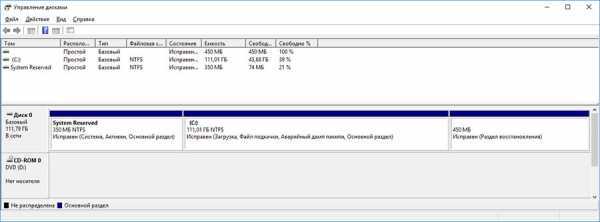
- Есть ли в телефоне корзина куда попадают удаленные файлы
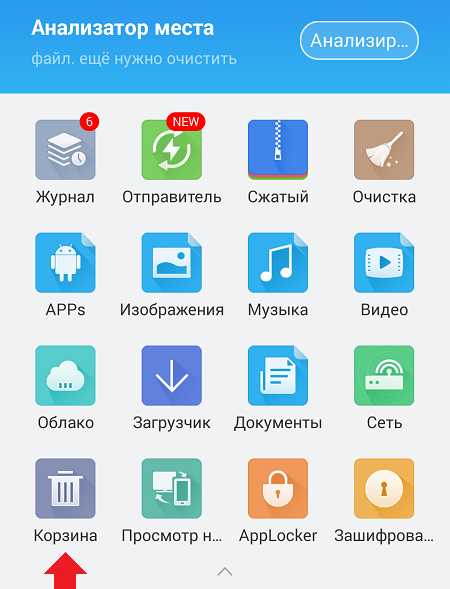
- Монитор для чего он нужен

- Проверить пароль на надежность

- Почему заблокирован плагин adobe flash player
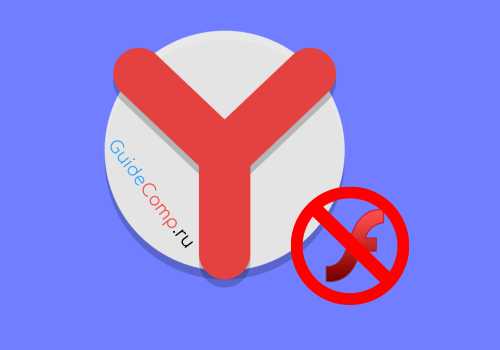
- Что лучше есет или аваст

- Открыть браузер эксплорер

- Узнать ip адреса в сети
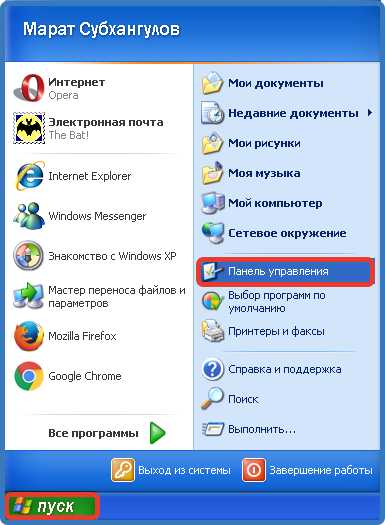
- Язык программирования ucoz

- Свойства озу

- Почему на компьютере не работает веб камера